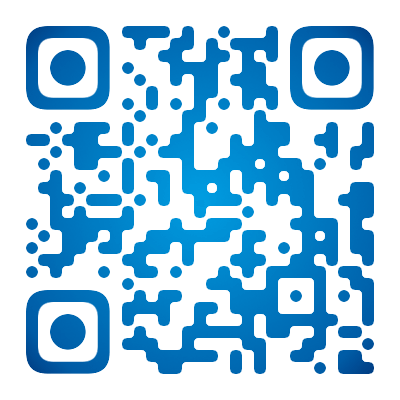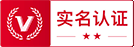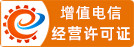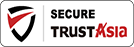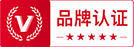服务器怎么封IP或IP段,Windows组策略屏蔽IP(段)
当服务器不想让某些IP访问时,可以通过组策略来实现。本文介绍怎样使用Windows组策略来屏蔽一个IP或IP段,方法适合各个Windows版本。
1、按Windows+R组合键(或点击“开始”-“运行”),调出运行窗口。
然后输入gpedit.msc,点击确定,打开组策略编辑器。
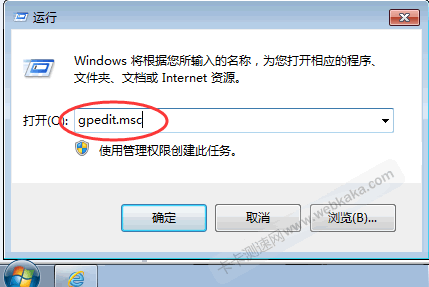
2、依次展开“计算机配置” - “Windows 设置” - “安全设置” - “IP 安全策略, 在 本地计算机”。
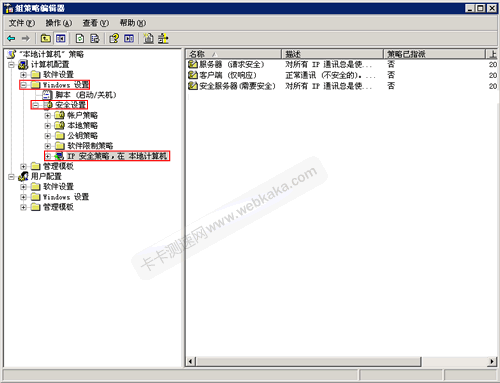
在右侧空白处点击鼠标右键,再点击“创建 IP 安全策略(C)...”。

3、点击“下一步”
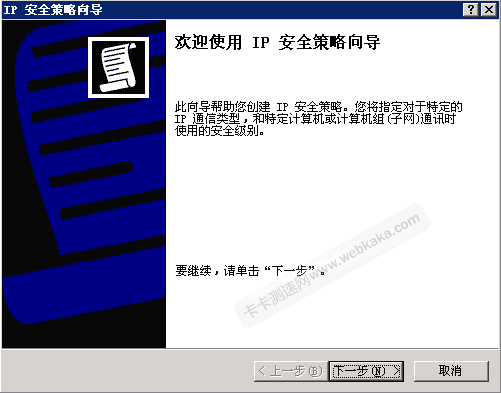
4、填写名称,可随意填写。然后点击“下一步”。

5、不要勾选激活默认响应规则,点击“下一步”。
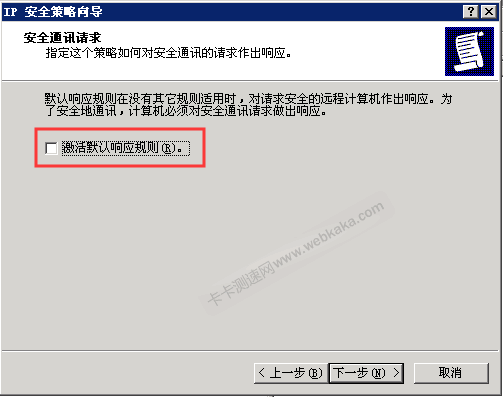
6、勾选编辑属性,点击“完成”。
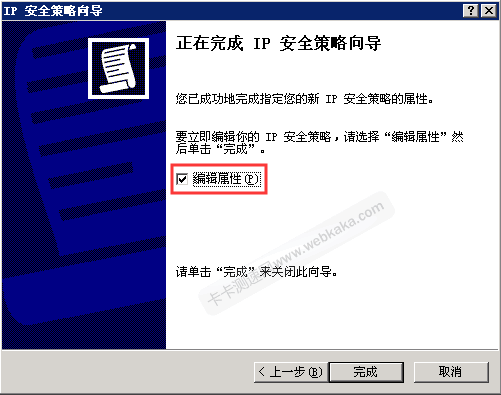
7、不要勾选使用“添加向导”,点击添加按钮。
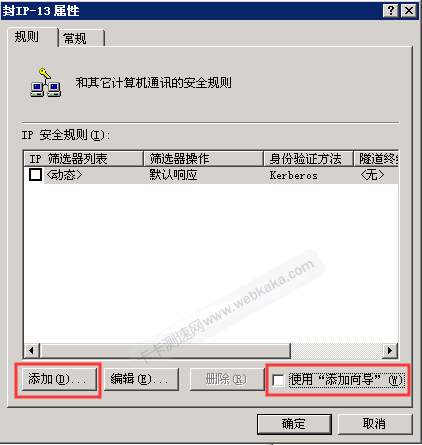
8、点击添加。

9、填写名称,可随意填写;不要勾选使用添加向导;点击添加按钮。

10、当你要屏蔽一个IP地址时,源地址选择“一个特定的IP地址”,然后填写要屏蔽的IP地址,目标地址选择“我的IP地址”,最后点击确定。
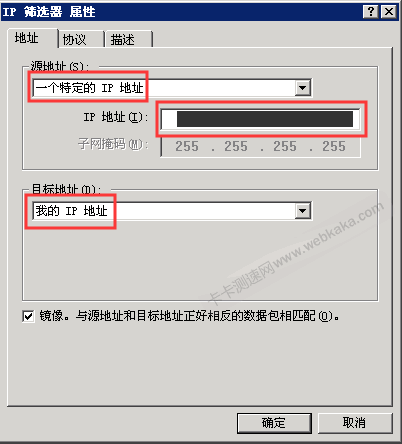
当要屏蔽一段IP地址时,源地址选择“一个特定的IP子网”,然后填写IP地址和子网掩码(如何填写IP地址和子网掩码),目标地址选择“我的IP地址”,最后点击确定。
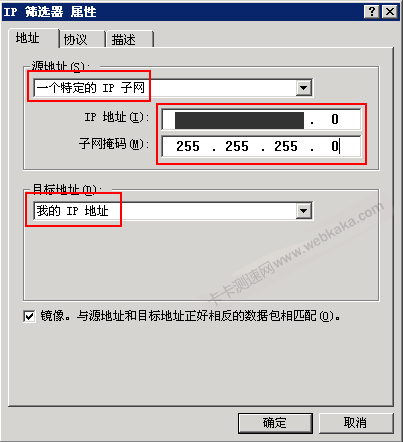
11、点击确定按钮。
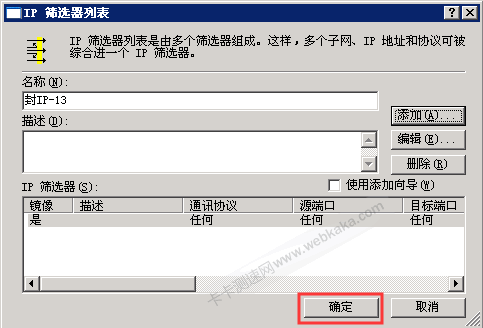
12、选中刚添加的IP筛选器(注意该选项前面的单选圈要打上点即是代表选上了),然后点击标签“筛选器操作”。
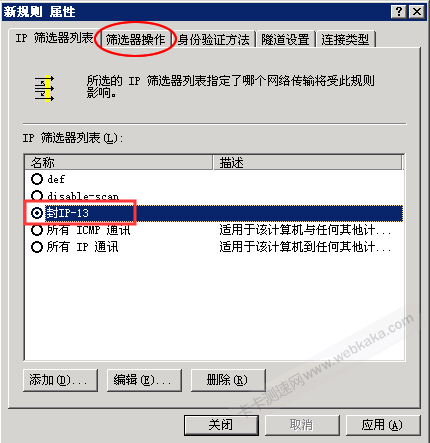
13、不要勾选使用“添加向导”,点击添加按钮。
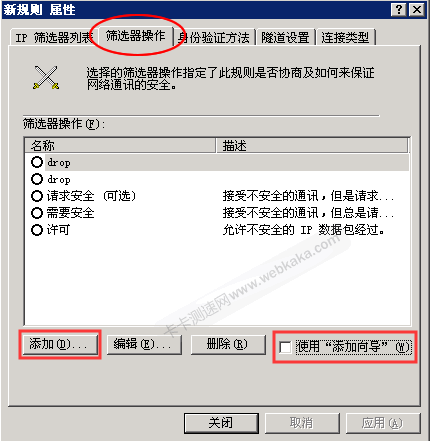
14、安全措施选择“阻止”,然后切换到“常规”标签。
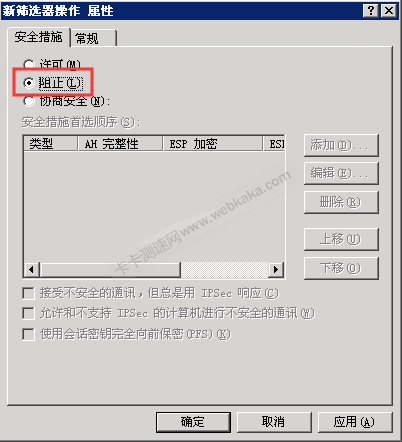
填写名称,可随意填写。然后点击“应用”,“确定”。
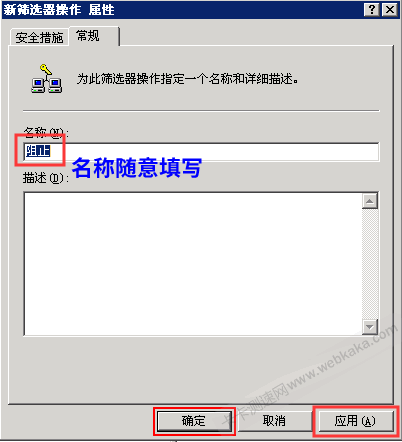
15、选中刚添加的筛选器操作,然后点击“应用”,“确定”。
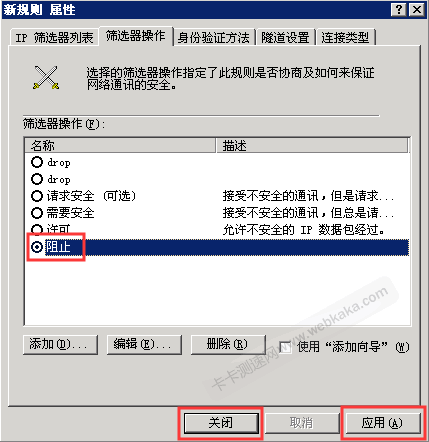
16、选择刚添加IP筛选器(该选项前面打上√),点击确定。

17、最后一步是右键点击刚添加的IP安全策略名称,然后点击“指派”。
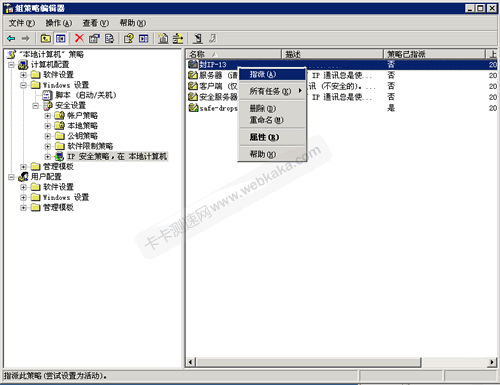
18、设置完毕
不用重启电脑,立即生效。
通过上述组策略的设置,特定的IP或IP段就不能再访问该服务器了。
本文介绍了怎样使用Windows组策略来屏蔽一个IP或IP段,方法适合各个Windows版本。
相关推荐
Windows服务器双重验证、远程桌面二重验证轻松上手指南教程、远程登录二级密码验证 >点击查看详情<
设置远程桌面连接DRP长期不断开的注册表策略设置,远程桌面RDP长期不操作断开设置。 >点击查看详情<
2008服务器系统打开exe打开文件安全警告怎么关闭?无法验证发布者。 >点击查看详情<
如何查看服务器开机、关机、重启记录?2008server系统异常开关机重启查询。 >点击查看详情<
服务器里面怎么能显示文件后缀,扩展名?比如txt zip的后缀怎么显示出来? >点击查看详情<
windows2008系统不小心设置了其他的桌面背景,如何恢复为默认的好看的淡蓝色背景。 >点击查看详情<
2008系统复制粘贴失效,某个界面无法复制但是其他界面可以,怎么处理?经验分享。 >点击查看详情<
服务器右击某个文件夹的时候特别卡顿怎么办?右击空白没问题,右击文件文件夹非常卡。 >点击查看详情<
选择网站Web服务器的配置该考虑哪些方面? >点击查看详情<
服务器通用请求返回值,常见的IIS报错情况及原因。 >点击查看详情<
如何查询服务器端口被占用情况,被哪个程序进程占用了?查看某个端口是否开启? >点击查看详情<
2008server系统宝塔面板,windows linux面板如何一键迁移?批量转移网站数据? >点击查看详情<

 增值电信业务经营许可:
增值电信业务经营许可: 工信部备案号:
工信部备案号: 备案:
备案: 工商电子执照:
工商电子执照: